更新された4月2024:エラーメッセージの表示を停止し、最適化ツールを使用してシステムの速度を低下させます。 今すぐ入手 このリンク
- ダウンロードしてインストール こちらの修理ツール。
- コンピュータをスキャンしてみましょう。
- その後、ツールは あなたのコンピューターを修理する.
ワイヤレス接続の時代とエントリーレベルのプリンターのほとんど前例のない価格(しかしますます高いインク価格)の時代に、私たちの中には必然的に複数のデバイスを印刷できるようにするものがあります。
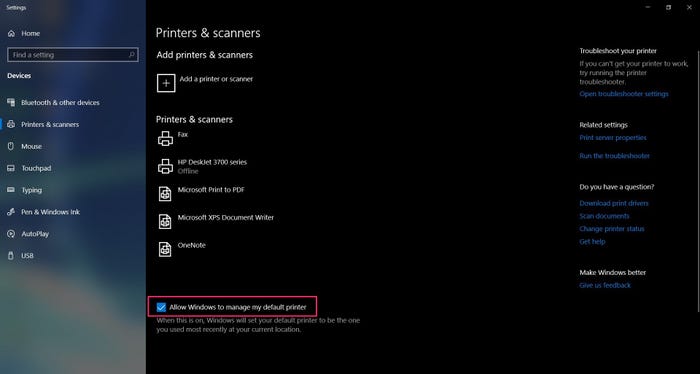
Windows 10は、その無限の知恵で、デフォルトのプリンターを現在の場所で最後に使用されたプリンターに設定します。 これは、ドキュメントの大部分をXNUMXつのタイプのプリンターで印刷する傾向があり、時には別のタイプのプリンターを使用する傾向があるユーザーにとってはストレスになる可能性があります プリンタ。 単にデバイスを切り替えるだけの簡単な方法ですが、一度にXNUMXつのメインデバイスでのみ印刷したい場合もあります。
デフォルトのプリンタを設定して変更しない場合は、これを可能にするために特定の設定を調整する必要があります。 以下に、デフォルトのプリンターを設定し、別のマシンを使用する際にデフォルトのプリンターのままであることを確認する手順を説明します。
2024 年 XNUMX 月の更新:
ファイルの損失やマルウェアからの保護など、このツールを使用してPCの問題を防ぐことができるようになりました。 さらに、最大のパフォーマンスを得るためにコンピューターを最適化するための優れた方法です。 このプログラムは、Windowsシステムで発生する可能性のある一般的なエラーを簡単に修正します。完璧なソリューションが手元にある場合は、何時間ものトラブルシューティングを行う必要はありません。
- ステップ1: PC Repair&Optimizer Toolをダウンロード (Windows 10、8、7、XP、Vista - マイクロソフトゴールド認定)。
- ステップ2:“スキャンの開始PCの問題の原因である可能性があるWindowsレジストリ問題を見つけるため。
- ステップ3:“全て直すすべての問題を解決します。
Windows 10でデフォルトのプリンターを設定する方法
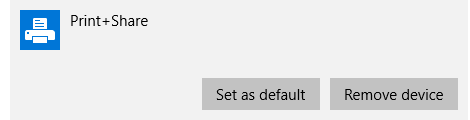
- キーボードのWindowsキーを押すか、画面の左下隅にあるWindowsアイコンをクリックして、「プリンタ」を探します。
- 検索結果から「プリンターとスキャナー」を選択します。
- チェックボックスをクリックして、画面下部の[Windowsにデフォルトのプリンタの管理を許可する]オプションのチェックを外します。
- プリンターとスキャナーのリストで、デフォルトとして使用するデバイスを選択します。 それをクリックしてから、「管理」をクリックします。
- 新しい画面で、「デフォルトに設定」を選択します。 これがデフォルトのプリンタになります。
- デフォルトのプリンタ設定を再度アクティブにするには、[Windowsにデフォルトのプリンタの管理を許可する]ボタンをもう一度オンにします。
レジストリエディタを使用してデフォルトのプリンタを設定する方法
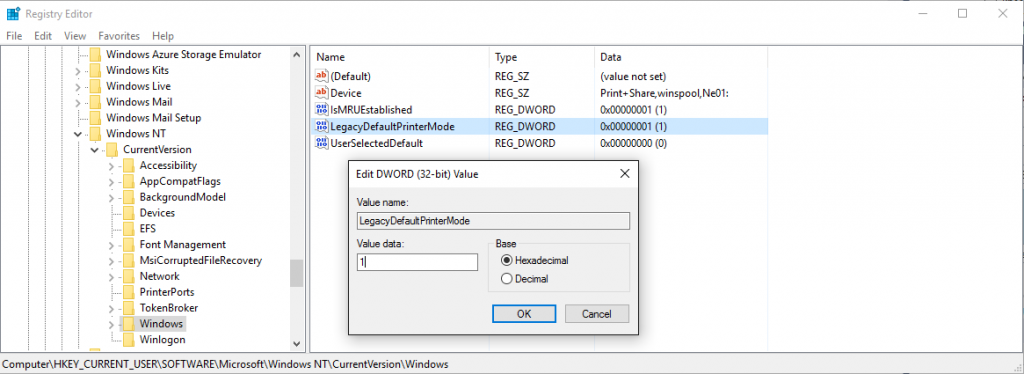
- レジストリエディターを開きます(Windowsを右クリックして、スタート→実行→regedit)。
- このボタンに移動します。
- マイクロソフト\ Windows NTの\ CurrentVersionの\ WINDOWS \ HKEY_CURRENT_USER \ SOFTWAREの
- 「LegacyDefaultPrinterMode」という名前の値「Valuedata:」を「1」に設定すると、Windows10での以前のデフォルトのプリンター動作に戻ります。
まとめ
ただし、一部のアプリケーションでは欠点があります。 オフィスで絶えずプリンターを変更している場合、デフォルトのプリンターはその場所で最後に使用されたプリンターです。
このガイドがお役に立てば幸いです。Windows10のデフォルトプリンターを設定できたと思います。
Windows 7のようにデフォルトプリンターを変更するネットワークオプションはないので、Windowsにデフォルトプリンターを管理させる必要があります。
https://www.groovypost.com/howto/manage-default-printers-windows-10/
専門家のヒント: この修復ツールはリポジトリをスキャンし、これらの方法のいずれも機能しなかった場合、破損したファイルまたは欠落しているファイルを置き換えます。 問題がシステムの破損に起因するほとんどの場合にうまく機能します。 このツールは、パフォーマンスを最大化するためにシステムも最適化します。 それはによってダウンロードすることができます ここをクリック

CCNA、Web開発者、PCトラブルシューター
私はコンピュータ愛好家で、実践的なITプロフェッショナルです。 私はコンピュータープログラミング、ハードウェアのトラブルシューティング、修理の分野で長年の経験があります。 私はWeb開発とデータベースデザインを専門としています。 また、ネットワーク設計およびトラブルシューティングに関するCCNA認定も受けています。

